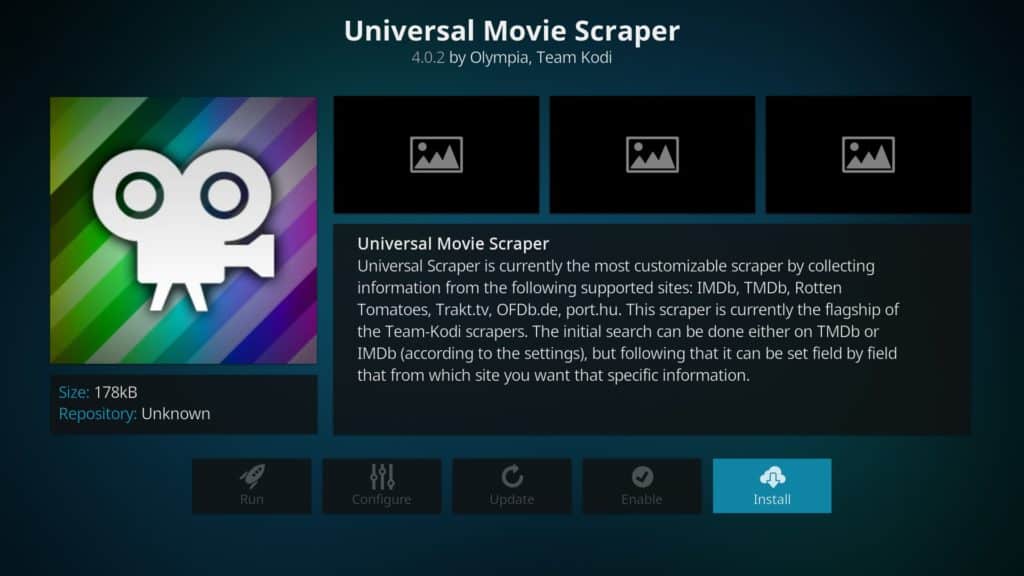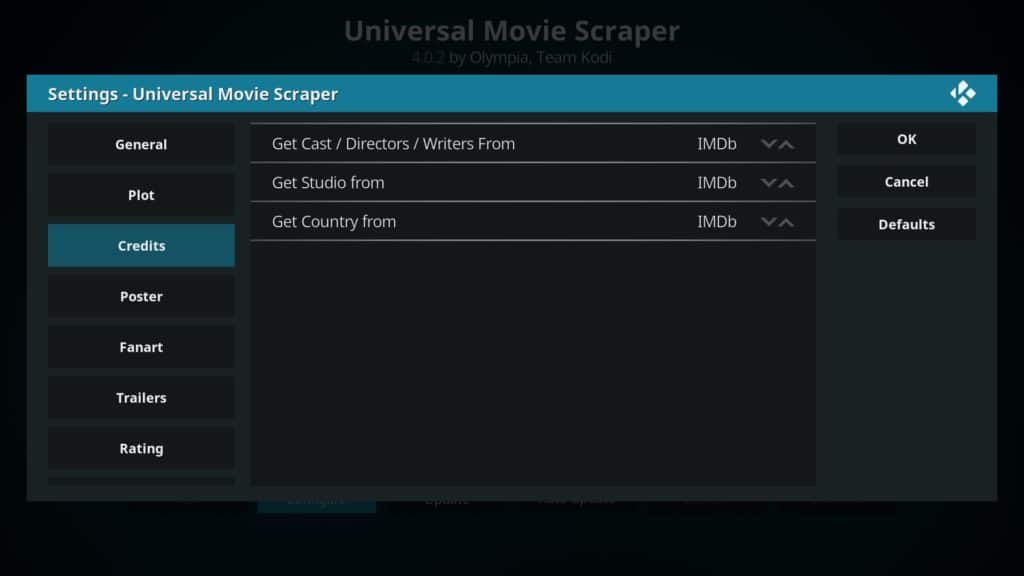Cách sử dụng IMDb trên Kodi
Bạn có muốn lấy thông tin phim trực tiếp từ IMDb không? Hướng dẫn này sẽ chỉ cho bạn cách cải thiện danh sách nội dung bằng cách tích hợp IMDb vào Kodi.
Kodi là một trong những gói trung tâm truyền thông phổ biến nhất hiện có. Nó có thể dễ dàng cài đặt hoặc sử dụng trên nhiều nền tảng bao gồm mọi thiết bị Amazon Fire TV, Apple TV và Roku. Vẫn tốt hơn, có rất ít sự khác biệt giữa các phiên bản khác nhau. Nếu một addon hoạt động trên máy tính để bàn, thì nó cũng có khả năng hoạt động trên các thiết bị di động.
Người dùng có thể cài đặt các plugin được gọi là addons để tăng kích thước thư viện phương tiện của họ. Tuy nhiên, thông tin có sẵn trên mỗi tiêu đề thường rất hạn chế. Bằng cách loại bỏ dữ liệu phim từ Cơ sở dữ liệu phim Internet (IMDb), bạn có thể tìm hiểu thêm về từng tiêu đề trước khi xem. Bài viết này sẽ giải thích cách sử dụng IMDb để cải thiện trải nghiệm Kodi của bạn.
Cảnh báo: Kodi chỉ nên được sử dụng cho nội dung mà bạn có quyền truy cập hợp pháp. Cả Quỹ Kodi và so sánh không ủng hộ việc sử dụng Kodi cho vi phạm bản quyền.
Tại sao bạn phải luôn sử dụng VPN với Kodi
Một số người kết nối với mạng riêng ảo (VPN) để che giấu việc truyền phát trái phép từ nhà cung cấp dịch vụ internet (ISP) của họ. Mặc dù vậy, thực tế có rất nhiều cách mà VPN có thể mang lại lợi ích cho hầu hết mọi người, ngay cả những cách chỉ truyền phát từ các nguồn chính thức.
VPN hoạt động bằng cách mã hóa lưu lượng mạng của bạn, giữ nó ẩn khỏi mọi nhà quan sát bên thứ ba. Điều này bảo vệ bạn khỏi các cuộc tấn công Man-in-the-Middle và ISP của bạn, những người có thể tìm cách bán thói quen duyệt web của bạn. Mã hóa này cũng ngăn ISP của bạn sử dụng các hoạt động của bạn như là sự biện minh cho việc điều tiết kết nối của bạn.
Mỗi nhà cung cấp VPN là khác nhau, tuy nhiên. Một số làm chậm kết nối của bạn xuống để thu thập thông tin trong khi những người khác giữ hồ sơ về tất cả mọi thứ bạn làm. Vì những lý do này, việc chọn đúng nhà cung cấp là rất quan trọng.
Chúng tôi khuyên bạn nên IPV Biến. Nó cung cấp các kết nối nhất quán đến các máy chủ tại hơn 50 quốc gia và có tác động tối thiểu đến tốc độ mạng của bạn. Hơn nữa, nó là một trong những VPN di động nhất và có thể dễ dàng cài đặt trên Android và iOS. Nó cũng là VPN chính duy nhất có trong kho ứng dụng Amazon Firestick.
DEAL DEAL: Tiết kiệm 60% cho các gói IPV Biến tại đây.
IMDb là gì và làm thế nào để cải thiện Kodi?
IMDb là một trong những bộ sưu tập thông tin lớn nhất trên Internet, liên quan đến phim, chương trình TV và trò chơi video. Nó hiện đang nắm giữ chi tiết về gần 5.000.000 danh hiệu và hơn 8.000.000 diễn viên, nữ diễn viên và thành viên phi hành đoàn. Vậy làm thế nào dữ liệu này có thể được sử dụng để cải thiện trải nghiệm Kodi của bạn?
Khi bạn chọn một bộ phim hoặc chương trình truyền hình trong Kodi, nó sẽ sử dụng một công cụ quét Python để tìm thông tin liên quan. Thông thường, bạn sẽ chỉ nhìn thấy những chi tiết cơ bản nhất: tên bộ phim và có thể là năm nó được phát hành. Tuy nhiên, bằng cách sử dụng một dụng cụ cạo khác nhau, bạn có thể tìm hiểu thông tin chi tiết hơn nhiều cho bất kỳ sản phẩm nào..
Cách tích hợp IMDb vào Kodi
Hãy bắt đầu bằng cách thay đổi bộ cạp mặc định thành một cái lấy thông tin từ IMDb. Điều quan trọng cần lưu ý là điều này sẽ chỉ ảnh hưởng đến nội dung được lưu trữ cục bộ. Hầu hết các addon cho phép bạn thay đổi cạp được sử dụng đều cung cấp các luồng không được cấp phép, vì vậy hãy cảnh giác với những thứ này. Hãy nhớ rằng các nguồn chính thức hầu như sẽ luôn cung cấp thông tin chính xác nhất cho nội dung của họ.
Cài đặt công cụ quét phim phổ quát
Đầu tiên, nhấp vào Video ở phía bên trái của trang chính Kodiùi. Tiếp theo, nhấp vào Các tập tin Lựa chọn. Bạn sẽ thấy một danh sách tất cả các tệp video trong thư viện Kodi của bạn. Nhấp chuột phải (nhấn và giữ trên thiết bị màn hình cảm ứng) từng tệp hoặc thư mục và chọn Chỉnh sửa nguồn. (Bạn cũng sẽ cần nhấn và giữ điều khiển từ xa nếu bạn sử dụng thiết bị Amazon Fire TV đã cập nhật.)
Bạn sẽ được cung cấp tùy chọn đổi tên nguồn hoặc thay đổi vị trí của nó nhưng bây giờ chỉ cần nhấp vào đồng ý nút ở phía dưới. Trên trang sau, nhấp vào Chọn nhà cung cấp thông tin tùy chọn, sau đó nhấp vào tùy chọn Nhận nhiều hơn nữa nút bên phải. Có rất nhiều người dọn dẹp để lựa chọn nhưng một để cài đặt được gọi là Máy cạp phim phổ thông.
Điều này tìm kiếm IMDb theo mặc định và cũng xem xét các trang web khác nếu tiêu đề bạn chọn được liệt kê trên IMDb. Bạn có thể chọn để cài đặt IMDb + RT thay vào đó, nếu bạn muốn xem xếp hạng Rotten Tomatoes, nhưng điều này là hoàn toàn tùy chọn.
Sau khi bạn cài đặt bộ quét chính xác, chỉ cần nhấp vào đồng ý nút bên phải để được trở lại danh sách video của bạn. Khi thư viện hoàn tất cập nhật, bạn có thể kiểm tra xem trình quét có hoạt động không bằng cách nhấp vào bất kỳ tiêu đề nào và kiểm tra thông tin đối với danh sách IMDb của nó.
Định cấu hình Trình quét phim phổ quát
Có một vài điều chỉnh nhỏ phải được thực hiện cho Universal Movie Scraper trước khi chúng tôi hoàn thành. Bắt đầu bằng cách nhấp vào Tiện ích bổ sung tab trên trang chính của Kodi. Tiếp theo, nhấp Tải xuống. Trên trang sau, chọn Nhà cung cấp thông tin Lựa chọn. Cuối cùng, bấm vào Thông tin phim, Máy cạp phim phổ thông trong danh sách xuất hiện, sau đó Cấu hình.
Chọn Tín dụng tab, sau đó nhấp vào mũi tên bên cạnh Nhận Studio từ cho đến khi nó đặt thành IMDb. Tiếp theo, di chuyển xuống Fanart tab và nhấp Kích hoạt fanart từ themoviedb.org. Tùy chọn hàng đầu nên đã bị vô hiệu hóa nhưng nếu nó không phải là Gõ, hãy nhấp vào đó. Điều này sẽ đảm bảo bạn chỉ xem hình ảnh chính thức từ bộ phim thay vì fanart có khả năng làm hỏng kết thúc.
Nếu bạn sống bên ngoài Hoa Kỳ, bạn sẽ phải thay đổi cài đặt để làm cho xếp hạng chứng nhận quốc gia của bạn xuất hiện. Phía dưới cái Xếp hạng tab, nhấp Quốc gia chứng nhận ưu tiên và chọn vị trí của bạn từ danh sách xuất hiện. Khi bạn đã hoàn tất, hãy nhấp vào đồng ý cái nút.
Phần kết luận
Kodi cung cấp rất nhiều phạm vi để tùy chỉnh nhưng nhiều người chỉ tập trung vào các addon khác nhau có thể được cài đặt. Tuy nhiên, bằng cách dành thêm một chút thời gian, bạn có thể sử dụng Kodi để sao lưu lịch sử đồng hồ trực tuyến, tự động tìm phụ đề cho bất cứ điều gì bạn đang xem, và nhiều hơn nữa.
Bạn mới dùng Kodi? Chúng tôi có các hướng dẫn từng bước để cài đặt VPN đầu tiên của bạn, xem phim trên Kodi và khắc phục các sự cố phổ biến nhất của Kodi, kể cả bộ đệm Kodi. Chúng tôi thậm chí có những bài viết về các addon tốt nhất cho thể thao (bao gồm SuperBowl), các luồng truyền hình trực tiếp và anime trong trường hợp bạn đang tìm kiếm thứ gì đó cụ thể.